玩转 Bash 变量
PS : 注意本文讨论的是Bash,而不一定是/bin/sh所链接的那个shell。
这里出现的所有代码片段,默认在顶上都添加了#!/bin/bash。
一门自带混淆的语言
如果你觉得阅读下面面的Bash代码,就像阅读段子一样顺畅,那么是时候关掉这个页面,去做别的更有意义的行为,比如去喝个水什么的。
while (( $# )); do
case $1 in
-a*)
# Error checking
[[ ${1#-a} ]] || { echo "bash: ${FUNCNAME[0]}: `$1': missing"
"number specifier" 1>&2; return 1; }
printf %d "${1#-a}" &> /dev/null || { echo "bash:"
"${FUNCNAME[0]}: `$1': invalid number specifier" 1>&2
return 1; }
# Assign array of -aN elements
[[ "$2" ]] && unset -v "$2" && eval $2=("${@:3:${1#-a}}") &&
shift $((${1#-a} + 2)) || { echo "bash: ${FUNCNAME[0]}:"
"`$1${2+ }$2': missing argument(s)" 1>&2; return 1; }
;;
-v)
# Assign single value
[[ "$2" ]] && unset -v "$2" && eval $2="$3" &&
shift 3 || { echo "bash: ${FUNCNAME[0]}: $1: missing"
"argument(s)" 1>&2; return 1; }
;;
*)
echo "bash: ${FUNCNAME[0]}: $1: invalid option" 1>&2
return 1 ;;
esac
done
如果你觉得上面的Bash代码犹如鬼画符,并且实际生活中不得不面对它,那么就看下去吧。
Bash变量操作
正式开始正文内容。
想要在一篇文章里,讲述要看懂开篇代码所需的所有知识点,这是不自量力的行为。因此,本文将讲且仅讲Bash中操作变量的方法。所以,即使你看完了这篇文章,你多半还是看不懂开篇的代码。
不过看完这篇文章之后,你对Bash的变量操作会有更为深入的认识。而且更重要的是,Bash之于你,不再是怎么也看不清摸不透。下一次要写脚本的时候,你也将更加坚定地下定决心 —— 人生苦短,我用Python/Ruby。
严格意义上的Bash变量类型
Bash变量只有两种类型,字符串和数组。不过从严格意义上,Bash没有变量类型。Bash中的变量,在运行的时候会被展开成其对应的值(字符串)。你可以把它看做C/C++中的宏定义,或者一些模板语言中的占位符。
一般情况下,变量通过=赋值,注意=两边不要留空格。有些好孩子,已经养成了符号两端留空格的习惯,结果当开始写Bash的时候,他们抓狂了。
要想访问变量,只需在变量名前面添加$,解释器就会对它进行展开。如果该变量并不存在,解释器会把它展开成“”。
me=spacewander echo $me echo $who
来自命令行的你
作为脚本语言,第一要义当然是要随时随地获取到命令行输入啦。
在Bash中,使用$1可以获取命令行输入的第一个参数,$2可以获取命令行输入的第2个参数,$3可以获取命令行输入的第……
你看,$1到$10000的用法就这么交代完了。Bash还是挺有逻辑的嘛。
顺便一提,$0获取的脚本的名字(其实就是其他语言中的第0个参数),$@获取所有的参数,$#获取参数的数目。记住@和#这两个符号,在Bash这一神秘的符文体系中,前者表示全部参数,后者表示参数的数目。
展开,然后Bomb!
假如Bash变量中含有空白字符,或者含有特殊字符,比如*,展开后会污染到外面的字符串,结果就是Bomb。
比如
Oops='*' # '*'解释成所有匹配的文件名 echo $Oops # 所以需要加双引号括起来 echo "$Oops" # 加单引号会怎样呢? echo '$Oops'
上面的代码值得一试。
另外一种Bomb的可能是,变量后面需要接其它字符串,比如$FRUITs。如果想让解释器识别成$FRUIT变量,而不是$FRUITs,需要用花括号括起来,像${FRUIT}s
数组和关联数组
Bash中可以使用两种容器。
一种是数组,另一种是关联数组,类似于其他语言中的Map/Hash/Dict。
声明数组的常用语法: declare -a ARY或者ARY=(1 2 3)
声明关联数组的唯一语法: declare -A MAP
赋值的语法:
直接ARY[N]=VALUE,N可以是数字索引也可以是键。关联数组可以使用MAP=([x]=a [y]=b)进行多项赋值,注意这是赋值的语句而不是声明。
亲测数组中的索引不一定要按顺序来,你可以先给2和3上的元素赋值。(同样算是弱类型的Javascript也支持这种无厘头赋值,这算通病么?)
往现有数组批量添加元素:
ARY+=(a b c) MAP+=([a]=1 [b]=2)
取值:
${ARY[INDEX]}
${MAP[KEY]}
注意花括号的使用
${A[@]} 展开成所有的变量,而获取数组长度使用 ${#A[@]}
切片:
${ARY[@]:N:M} N是offset而M是length
返回索引,相当于keys():
${!MAP[@]}
试试下面的代码:
declare -a ARY
declare -A MAP
MAP+=([a]=1 [b]=2)
ARY+=(a b c)
echo ${ARY[1]}
echo ${MAP[a]}
echo "${ARY[@]}"
echo "${MAP[@]}"
echo "${ARY[@]:0:1}"
echo ${#ARY[@]}
echo "${!MAP[@]}"
ARY[4]=a
echo ${ARY[@]}
echo ${ARY[3]}
变量(字符串)变换
Bash中的变量变换,大体是${变量[操作符]}的形式
大小写变换
HI=HellO
echo "$HI" # HellO
echo ${HI^} # HellO
echo ${HI^^} # HELLO
echo ${HI,} # hellO
echo ${HI,,} # hello
echo ${HI~} # hellO
echo ${HI~~} #hELLo
^大写,,小写, ~大小写切换
重复一次只修改首字母,重复两次则应用于所有字母。
混着用会怎样?
echo ${HI^,^} # HellO
看来是不行的×_×
移除匹配的字符串
%xx 从后往前,开始匹配,移除匹配的内容
%%xx 跟上面的差不多,不过这是贪婪匹配
#xx 从前往后,开始匹配,移除匹配的内容
##xx 跟上面的差不多,不过这是贪婪匹配
这个比较难理解,不过看下面几个例子应该能明白了。
FILENAME=/home/spacewander/param.sh
echo ${FILENAME%/*} # /home/spacewander
echo ${FILENAME%%/*} #
echo ${FILENAME#*/} # home/spacewander/param.sh
echo ${FILENAME##*/} # param.sh
查找并替换
/MATCH/VALUE 替换第一个匹配的内容。
//MATCH/VALUE 替换匹配的内容
echo ${FILENAME/home/office} # /office/spacewander/param.sh
echo ${FILENAME//s/S} # /home/Spacewander/param.Sh
其它字符串操作
获取变量(字符串)长度:${#FILENAME}
字符串切片:跟数组切片是同样的语法,${STR:offset:len}
TEXT=这个程序充满了BUG!
echo ${TEXT:0:8}
echo ${TEXT:4}
# 你还可以使用负数作为offset,这时候就是从后往前算起。注意负数要用括号括起来,避免冲突。
echo ${TEXT:(-4)}
关于变量,其它的内容
Bash中有一项特性,你可以方便地检查某个变量是否设置了,如果没有设置,就赋予一个默认值。尤其在处理环境变量的时候,这项特性会让你感到欣慰。
语法是${VAR:=VALUE}或者${VAR:=VALUE}。此外,还有一个相似的语法,${VAR:=VALUE}和${VAR:=VALUE}。
下面展示下两者的区别
# expand to default variable
echo ${NULL-"Not null"} # Not null
echo ${NULL} #
# set default variable
echo ${NIL="Not nil"} # Not nil
echo ${NIL} # Not nil
可以看出,前者只是当变量不存在时,展开成指定的值。而后者在变量不存在时,将变量的值设置为指定值。
最后介绍一个,当目标变量不存在时,指定报错信息的语法。
echo ${TARGET?Not Found} # 当$TARGET不存在时,显示TARGET: Not Found,并结束程序。
本文文字及图片出自 segmentfault.com
你也许感兴趣的:
- 【译文】Shell 历史记录是您最好的生产力工具
- 7 个非常实用的 Shell 拿来就用脚本实例!
- zsh取代bash 成为macOS Catalina的默认shell
- 在 Linux 中使用 bd 命令快速返回到特定的父目录
- 浅析Bash中的 {花括号}
- 写好shell脚本的13个技巧
- 数据科学家的命令行技巧
- 写好shell脚本的13个技巧
- 10个有趣的Linux命令和Shell 脚本
- 程序员必知必会的那些邪恶的脚本









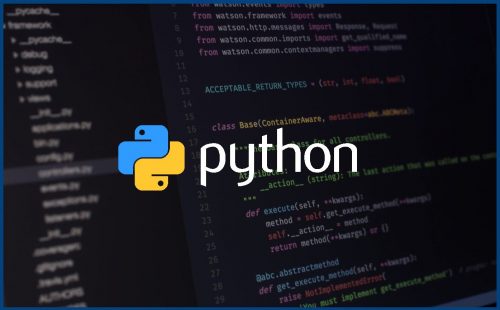
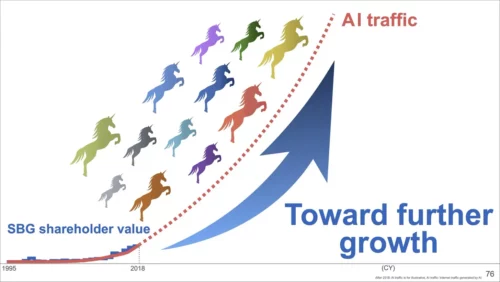


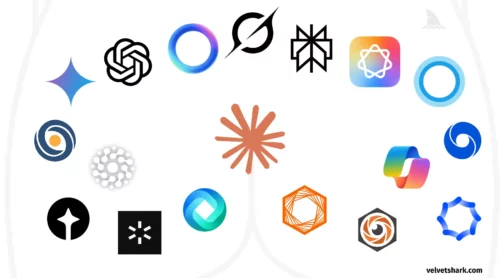


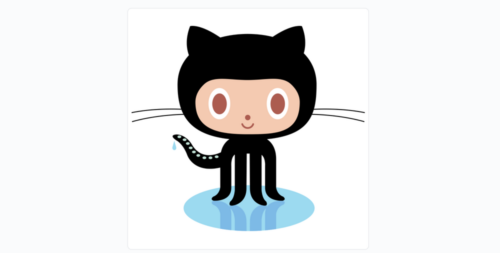

你对本文的反应是: